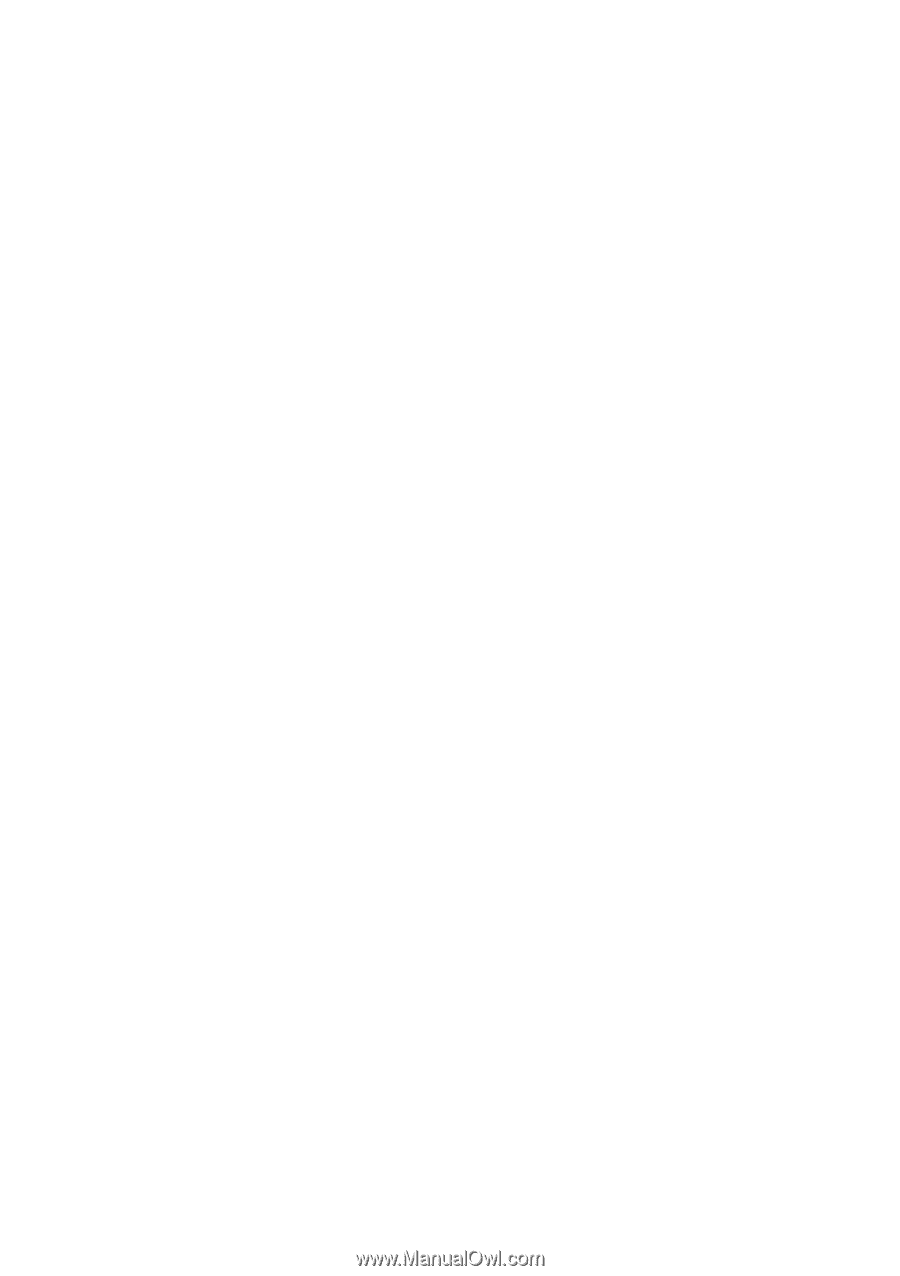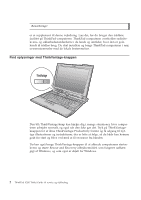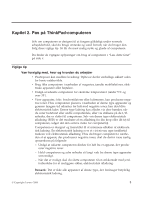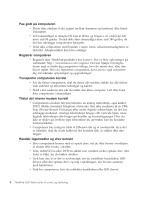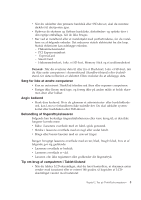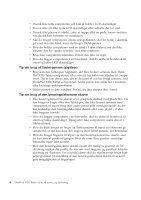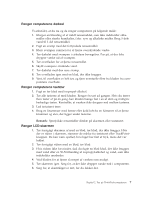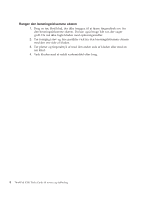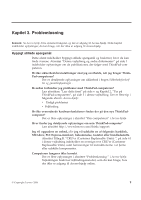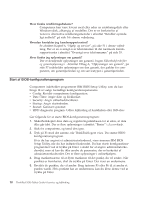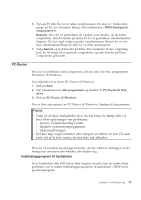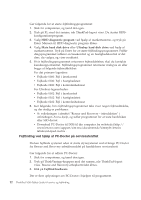Lenovo ThinkPad X200 (Danish) Service and Troubleshooting Guide - Page 15
Rengør computerens dæksel, Rengør computerens tastatur, Rengør LCD-skærmen
 |
View all Lenovo ThinkPad X200 manuals
Add to My Manuals
Save this manual to your list of manuals |
Page 15 highlights
Rengør computerens dæksel Vi anbefaler, at du nu og da rengør computeren på følgende måde: 1. Klargør en blanding af et mildt rensemiddel, som ikke indeholder slibe- midler eller stærke kemikalier, f.eks. syre og alkaliske midler. Brug 5 dele vand til 1 del rensemiddel. 2. Fugt en svamp med det fortyndede rensemiddel. 3. Klem svampen sammen for at fjerne overskydende væske. 4. Tør dækslet med svampen i cirkulære bevægelser. Pas på, at der ikke drypper væske ud af svampen. 5. Tør overfladen for at fjerne rensemidlet. 6. Skyld svampen i rindende vand. 7. Tør dækslet med den rene svamp. 8. Tør overfladen igen med en klud, der ikke fnugger. 9. Vent, til overfladen er helt tør, og fjern eventuelle fibre fra kluden fra computerens overflade. Rengør computerens tastatur 1. Fugt en tør klud med isopropyl-alkohol. 2. Tør alle tasterne af med kluden. Rengør én tast ad gangen. Hvis du tørrer flere taster af på én gang, kan kluden hænge fast i en af dem og muligvis beskadige tasten. Kontrollér, at væsken ikke drypper ned mellem tasterne. 3. Lad tastaturet tørre. 4. Brug en linserenser med børste eller kold luft fra en hårtørrer til at fjerne krummer og støv, der ligger under tasterne. Bemærk: Sprøjt ikke rensemidler direkte på skærmen eller tastaturet. Rengør LCD-skærmen 1. Tør forsigtigt skærmen af med en blød, tør klud, der ikke fnugger. Hvis der er ridser i skærmen, stammer de måske fra tastaturet eller TrackPointknappen. De kan være opstået, hvis låget har fået et tryk, mens det var lukket. 2. Tør forsigtigt ridsen med en blød, tør klud. 3. Hvis ridsen ikke forsvinder, skal du fugte en blød klud, der ikke fnugger, med vand eller en 50-50-blanding af isopropyl-alkohol og vand, som ikke indeholder urenheder. 4. Vrid kluden for at fjerne så meget af væsken som muligt. 5. Tør skærmen igen. Sørg for, at der ikke drypper væske ned i computeren. 6. Sørg for, at skærmlåget er tørt, før du lukker det. Kapitel 2. Pas på ThinkPad-computeren 7